Cómo salir del modo de recuperación de Windows si estás atascado
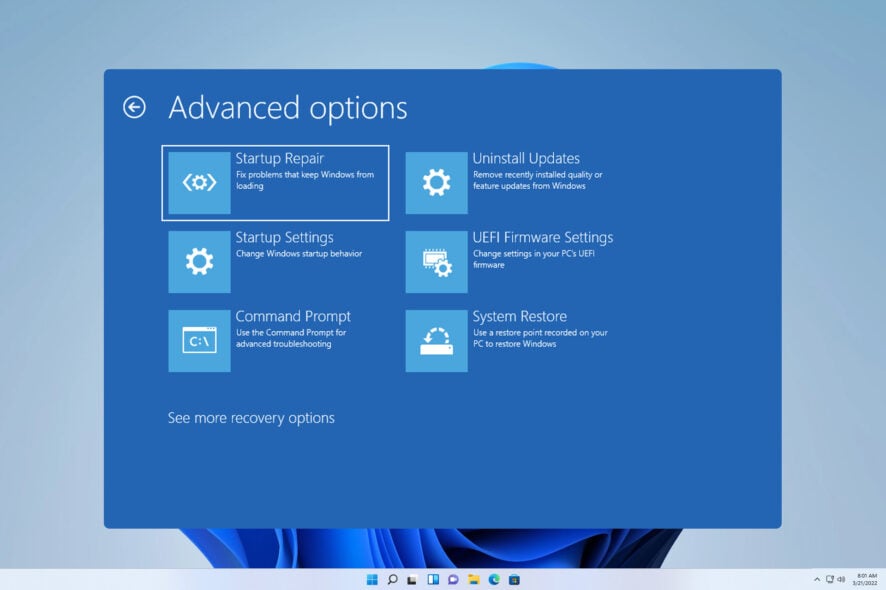 La forma más fácil de salir del modo de recuperación de Windows es presionar y mantener el botón de encendido en tu PC. Sin embargo, esto no funcionará todo el tiempo. Te mostraremos algunas soluciones más avanzadas a continuación.
La forma más fácil de salir del modo de recuperación de Windows es presionar y mantener el botón de encendido en tu PC. Sin embargo, esto no funcionará todo el tiempo. Te mostraremos algunas soluciones más avanzadas a continuación.
Aunque el entorno de recuperación de Windows es un segmento útil de Windows que te permite reparar varios problemas, muchos usuarios se quedan atrapados en él. Windows sigue iniciando en modo de recuperación.
Sigue leyendo para aprender cómo salir de Windows RE en solo unos simples pasos.
¿Cómo salgo del modo de recuperación de Windows?
1. Usando la opción Continuar
- Antes de poder solucionar problemas en tu PC, recibirás una lista de opciones.
- Selecciona Continuar para iniciar Windows normalmente.

- Alternativamente, puedes usar Apagar tu PC.
Ten en cuenta que este método solo funcionará si no hay problemas con tu sistema.
2. Usar Reparación de inicio
- Cuando accedas al modo de recuperación, elige Solucionar problemas.

- A continuación, haz clic en Opciones avanzadas.

- Selecciona Reparación de inicio.

- Windows intentará reparar tu instalación.
Esta función no requiere ninguna entrada del usuario, pero solo puede ayudar con problemas menores, como archivos de sistema faltantes o dañados, por lo que no es tan útil como otras en el entorno de recuperación de Windows.
3. Usar Restaurar sistema
- Elige Solucionar problemas y Opciones avanzadas cuando entres en modo de recuperación.
- Ahora selecciona Restaurar sistema.

- Selecciona tu cuenta de usuario e ingresa tu contraseña.
- Ahora sigue las instrucciones en pantalla y selecciona el punto deseado para restaurar.
Esta función es bastante simple de usar y puede ayudar si comenzaron a aparecer problemas después de instalar una actualización, software o controlador específico. Al usar esta función, restaurarás tu sistema a un momento diferente en el tiempo y, con suerte, resolverás el problema.
Ten en cuenta que esta no es una función todopoderosa, por lo que no puede ayudar con problemas mayores. También vale la pena mencionar que para usar esta función, necesitas crear un punto de restauración del sistema de antemano.
Por lo general, Windows lo hace automáticamente, pero no siempre es confiable.
4. Usar Recuperación de imagen del sistema
- Después de acceder al modo de recuperación, ve a Solucionar problemas y selecciona Opciones avanzadas.
- A continuación, selecciona Recuperación de imagen del sistema y haz clic en Ver más opciones de recuperación, luego selecciona Recuperación de imagen del sistema.

- Asegúrate de que la unidad con tu imagen del sistema esté conectada.
- Windows debería detectar automáticamente la imagen del sistema. Si no lo hace, tendrás que buscarla manualmente.
- Selecciona la imagen deseada y sigue las instrucciones en pantalla para completar el proceso.
En caso de que no lo sepas, una imagen del sistema es una copia exacta de tu disco duro. Con ella, puedes restaurar todo tu disco al estado exacto en el que estaba al crear una imagen de disco.
Esta es una función de recuperación increíblemente poderosa, y puede solucionar casi cualquier problema en tu PC. Sin embargo, no está habilitada de manera predeterminada, y para usarla, necesitas crear manualmente una imagen del sistema y almacenarla en una unidad segura.
5. Usar Modo seguro
- Una vez que entres en el modo de recuperación, ve a Solucionar problemas y selecciona Opciones avanzadas.
- Desde el inicio avanzado, elige Configuración de inicio y haz clic en Reiniciar.

- Se presentarán varias opciones de inicio. Ahora elige una de las varias versiones del modo seguro presionando la tecla correspondiente en el teclado.

El modo seguro es un modo especial de Windows que se inicia con controladores y archivos limitados. Así, puedes usarlo para solucionar problemas con cualquier aplicación de terceros y controladores.
Si aparece un problema en modo seguro, significa que el problema con el que estás lidiando es causado por una instalación dañada o hardware defectuoso.
Para completar estos pasos, necesitas un teclado que funcione. En caso de que tengas problemas, tenemos una guía que puede ayudar si el teclado no funciona en modo de recuperación.
6. Usar el símbolo del sistema
- Al igual que con los métodos anteriores, selecciona Solucionar problemas y Opciones avanzadas.
- Desde el inicio avanzado, selecciona Símbolo del sistema.

- La línea de comandos ahora iniciará.
En el símbolo del sistema, puedes usar un escaneo SFC para reparar tu sistema:
sfc /scannow /offbootdir=d: /offwindir=d:\windows
Ten en cuenta que es posible que tengas que cambiar las letras de unidad en el entorno de recuperación de Windows para que este comando funcione. Lee más sobre este tema
- Cómo desinstalar Windows 11 e instalar Windows 10
- Cómo comprar una clave de producto de Windows 11 (Guía paso a paso)
Puedes usar el comando DISM desde la imagen de Windows para reparar tu sistema:
Dism /Image:C:\offline /Cleanup-Image /RestoreHealth /Source:c:\test\mount\windows
Recuerda que debes reemplazar la ruta de origen con la ruta que coincida con la ubicación del archivo de imagen de Windows en tu medio de instalación.
También puedes usar el símbolo del sistema para escanear tu disco duro y reparar archivos dañados con este comando:
chkdsk /r C:
Por último, puedes arreglar los registros de arranque ejecutando estos comandos:
bootrec /RebuildBcd
bootrec /fixMbr
bootrec /fixboot
7. Desinstalar actualizaciones recientes
- En modo de recuperación, ve a Solucionar problemas.
- Navega a Opciones avanzadas y elige Desinstalar actualizaciones.

- Selecciona si deseas eliminar una actualización de calidad o de características.

- Sigue los pasos en pantalla para completar el proceso.
Este método es útil si tu PC no puede iniciar después de una mala actualización, por lo que podrías querer probar esta función.
8. Realizar un restablecimiento de Windows
- Inicia en modo de recuperación y elige Solucionar problemas.
- Ahora selecciona Restablecer este PC.

- Selecciona Solo eliminar mis archivos.
- Sigue las instrucciones en pantalla para completar el proceso.
¿Cómo puedo deshabilitar la herramienta de reparación automática?
- Inicia tu PC en modo de recuperación.
- Navega a Solucionar problemas y elige Opciones avanzadas.
- Selecciona Símbolo del sistema.
-
Ejecuta el siguiente comando:
bcdedit /set {default} recoveryenabled no**

En caso de que el comando no funcione, ejecuta el comando bcdedit y úsalo para encontrar el identificador en el cargador de arranque de Windows. Usa ese identificador en lugar de {default}.
Muchos usuarios eligen desactivar esta función porque comienza automáticamente después de que Windows se bloquea un par de veces. Desafortunadamente, la reparación automática no suele solucionar problemas. Sin embargo, los usuarios todavía tienen que esperar cada vez a que el escaneo termine antes de poder acceder al entorno de recuperación de Windows.
Por eso algunos eligen desactivar esta función para llegar más rápido al proceso de solución de problemas.
Como puedes ver, puedes salir del modo de recuperación de Windows fácilmente, pero si estás atascado en él, siempre puedes usar las herramientas de recuperación de esta guía para reparar tu PC y solucionar cualquier problema subyacente que puedas tener.
Estas herramientas también son útiles para una solución de problemas avanzada, por lo que deberías familiarizarte con ellas.
Aunque esta guía cubre principalmente Windows 11, también es igual de fácil ingresar al modo de recuperación en Windows 10 y usarlo para reparar tu PC. También tenemos una excelente guía sobre cómo entrar en modo de recuperación en Windows 11, así que no te la pierdas.
Esperamos que encuentres esta guía informativa, y si tienes alguna pregunta, no dudes en preguntar en la sección de comentarios a continuación.
Preguntas frecuentes
¿Qué es el modo de recuperación de Windows?
- Es un segmento especial de Windows utilizado para la solución de problemas y la reparación.
- Después de varios intentos de inicio fallidos, tu PC iniciará en modo de recuperación.
- Puedes usarlo para iniciar tu PC en modo seguro.
- La restauración del sistema también está disponible en modo de recuperación.
- Puedes utilizar esta función para restaurar Windows a partir de una imagen del sistema.
- También es posible eliminar actualizaciones del sistema desde el modo de recuperación.
- Para usuarios más avanzados, hay disponible el símbolo del sistema.
- Si tu PC no puede recuperarse, puedes usarlo para realizar un restablecimiento de fábrica.
¿Por qué mi PC está iniciando en modo de recuperación?
- Tu instalación de Windows está dañada y no puede iniciarse.
- Problemas con controladores o software pueden hacer que tu PC se quede atrapada en el modo de recuperación.
- Problemas con nuevo hardware pueden hacer que el PC no inicie correctamente.
- Problemas con la unidad de arranque.
- Hardware defectuoso es otra causa de este problema.
Ten en cuenta que a veces Windows no ingresará en modo de recuperación, pero cubrimos eso en una guía separada.
¿Cómo puedo solucionar problemas de hardware con el modo de recuperación?
Los problemas de hardware son difíciles de diagnosticar, pero puedes usar el modo de recuperación y el símbolo del sistema para escanear tu disco duro con el comando chkdsk como discutimos anteriormente.
Si notas muchos archivos dañados, es probable que tu unidad esté dañada y necesite ser reemplazada. También puedes usar el comando diskpart para verificar si tu unidad se está mostrando en tu PC.
Por último, puedes usar el modo seguro para eliminar cualquier controlador incompatible de tu PC.
¿Cómo puedo evitar quedarme atascado en el modo de recuperación de Windows?
- Asegúrate de crear regularmente puntos de restauración del sistema.
- Ten la imagen del disco del sistema lista para la recuperación.
- Mantén tus controladores y sistema actualizados.
- Asegúrate de no instalar aplicaciones conflictivas en tu PC.













